更新时间:2024-04-07 GMT+08:00
步骤二:创建Kafka实例
本章节以创建一个开启SASL的Kafka 2.7实例为例,介绍如何在控制台创建Kafka实例。
前提条件
- 如果需要对云上的资源进行精细管理,请使用IAM服务创建IAM用户及用户组,并授权,以使得IAM用户获得具体的操作权限。具体操作,请参考创建用户并授权使用DMS for Kafka。
- 实例依赖的环境已准备完成。
操作步骤
- 登录分布式消息服务Kafka控制台,单击页面右上方的“创建Kafka实例”。
- 在“区域”下拉列表中,选择靠近您应用程序的区域,可降低网络延时、提高访问速度。
- 在“项目”下拉列表中,选择项目。
- 在“可用区”区域,根据实际情况选择1个或者3个及以上可用区。
- 设置“实例名称”和“企业项目”。
- 设置实例信息,配置详情请参考表1。
- 设置实例网络环境信息,配置详情请参考表2。
- 设置登录Kafka Manager的用户名和密码。创建实例后,Kafka Manager用户名无法修改。
Kafka Manager是开源的Kafka集群管理工具,实例创建成功后,实例详情页面会展示Kafka Manager登录地址,您可登录Kafka Manager页面,查看Kafka集群的监控、代理等信息。
- 单击“更多配置”,设置更多相关信息,配置详情请参考表3。
- 填写完上述信息后,单击“立即创建”,进入规格确认页面。
- 确认实例信息无误后,提交请求。
- 单击“返回Kafka专享版列表”,查看Kafka实例是否创建成功。
创建实例大约需要3到15分钟,此时实例的“状态”为“创建中”。
- 当实例的“状态”变为“运行中”时,说明实例创建成功。
- 如果创建实例失败,在信息栏的“创建失败任务”中查看创建失败的实例。请删除创建失败的实例,然后重新创建。如果重新创建仍然失败,请联系客服。
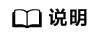
创建失败的实例,不会占用其他资源。
后续步骤
父主题: 快速入门






